7 melhores ferramentas de monitor duplo / múltiplo para o computador Windows
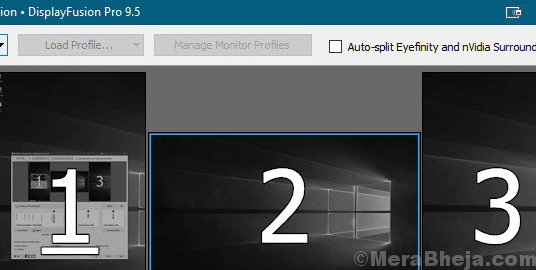
- 1480
- 349
- Mrs. Willie Beahan
É ótimo poder usar dois monitores ao mesmo tempo. Ele não apenas expande sua exibição na área de trabalho do Windows, mas também facilita muitas tarefas para você. Se você está nele, animação ou em qualquer outro campo, a configuração de monitor duplo é extremamente útil para profissionais.
Esta configuração ajuda você a trabalhar com diferentes programas ao mesmo tempo em tela cheia. É como ter dois displays de vídeo conectados um ao outro para quem deseja ter uma visão expandida. No entanto, a desvantagem é que não há muitas configurações para configurar mais de uma configuração de monitor. Outra desvantagem é que não há barra de tarefas no Windows 7 na segunda exibição visual. De fato, você deve literalmente lutar com as várias funções, como mover uma aplicação de um monitor para outro, dificuldade em esticar uma aplicação nos dois monitores, etc.
Então, como você aborda essas situações? A melhor maneira de superar esses desafios é usar um software de monitor duplo no Windows. Eles o ajudam de várias maneiras, como esticar a barra de tarefas em todos os displays adicionais, inserir opções adicionais de barra de título e mais.
Aqui está uma lista rápida de algumas das melhores ferramentas de monitor duplo que não apenas oferecem recursos adicionais, mas também podem ser favoráveis ao bolso.
Índice
- Ferramentas de monitor duplo
- Monitores múltiplos reais
- DisplayFusion Pro
- Ultramon
- Multimon Taskbar Pro 3.5
- Zbar
- Murgeemon
Ferramentas de monitor duplo
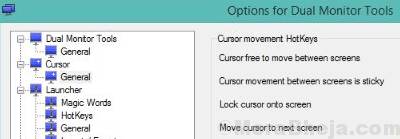
Como o nome sugere, as ferramentas de monitor duplo são um dos melhores software da categoria. Possui teclas de atalho que ajudam você a mover janelas de um monitor para os outros. Ele também limita o movimento do mouse/cursor entre os monitores e vem equipado com outros recursos como o designer de papel de parede e o trocador, a ferramenta de gravação de tela e o lançador de aplicativos.
Embora permita que você mova o Windows rapidamente entre os diferentes monitores, ele também conserta o cursor sobre um monitor. Como alternativa, também pode limitar o movimento dos cursores entre os monitores. Além disso, ele também pode capturar imagens da tela principal e do projeto nos displays conectados. Ele também pode empurrar aplicativos para iniciar uma tela específica.
O que mais? Também ajuda a criar papéis de parede personalizados com imagens diferentes em cada exibição. Como alternativa, você também pode estender o papel de parede atual a um monitor secundário. Opção para alterar os papéis de parede repetidamente, e um monte de novas teclas de atalho para usuários do Windows XP e Vista são alguns de seus outros principais recursos.
Preço: código aberto e de código aberto
Monitores múltiplos reais
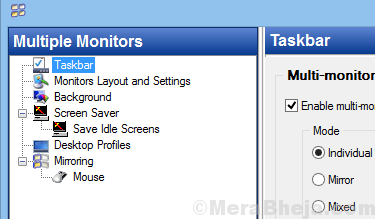
Este software é perfeito para quem trabalha em vários monitores e no sistema operacional Windows. Ele se concentra em melhorar a interface do usuário do Windows enquanto você trabalha em diferentes monitores ao mesmo tempo. Este software vem equipado com todas as funções necessárias, como menu inicial, bandeja do sistema, barra de tarefas e comutador de tarefas para várias VDUs em todos os monitores vinculados.
O programa é capaz de mover janelas entre VDUs mais rapidamente, manual ou automaticamente. Além disso, também oferece papéis de parede personalizados e salvadores de tela para o modo multimonitor que aumenta o apelo geral da área de trabalho. No geral, ele facilita muito o processo de trabalho em multi-monitores usando recursos como teclas de atalho completamente personalizáveis, gerenciando cores em vários displays com displayfusion, barras de tarefas de vários monitores e botões de barra de título.
Preço: preço de US $ 24.95
DisplayFusion Pro
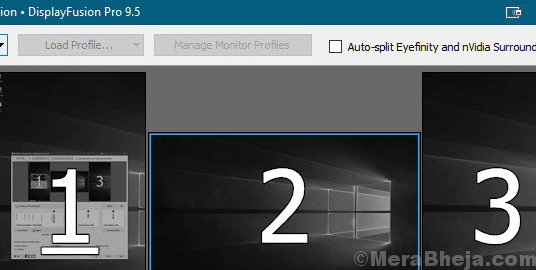
Se você está trabalhando em vários monitores, o DisplayFusion Pro pode muito bem ser sua resposta. Ele vem com um poderoso SE de recursos, como barras de tarefas multi-monitores, controles da barra de título, teclas de atalho personalizáveis e muito mais. Todos esses recursos tornam sua vida muito mais fácil enquanto trabalha com vários monitores.
Embora as barras de tarefas multimonitores mantenham suas janelas organizadas com uma barra de tarefas adicionadas a todos os monitores, ela também oferece papéis de parede fáceis de usar de diferentes fontes on-line alternativamente, você também pode usar suas próprias imagens como papéis de parede. Ele também permite controlar seus monitores com perfis, configurações específicas, divisão e muito mais. Além disso, você pode usar as funções integradas ou construir o seu próprio que pode ajudá -lo o tamanho e mudar as janelas de acordo com o seu requisito.
O Monitor Fading é outro ótimo recurso que permite diminuir os níveis de brilho dos monitores e janelas de aplicativos automaticamente quando não utilizado. Os gatilhos acordam os ouvintes do evento, onde você pode conhecer as atividades como desbloqueio de desktop, foco no Windows, ocioso do sistema, criação do Windows etc. Além disso, você também pode gostar de controlar o software do seu telefone ou tablet, remotamente. Você tem permissão para mudar de parede, mudar entre monitores e centenas de outras funções, remotamente.
O que mais? Você também pode ter acesso à sua coleção de funções poderosas ou projetadas usando as partidas de chave personalizadas e os controles da barra de título. Além disso, você também pode personalizar o Windows 10 conforme sua exigência. O que significa que você tem a liberdade de mudar o menu do usuário de energia para a posição do mouse, Windows + X, cobrir a tela de bloqueio do Windows, etc.
O recurso de perfil de posição do Windows permite salvar e carregar o tamanho e as posições da sua janela. Ao carregar um perfil de posição salvo do Windows que foi salvo anteriormente, oferece uma maneira confortável de organizar os layouts predefinidos do Windows, rapidamente.
Preço: teste gratuito disponível; A versão profissional começa em US $ 29
Ultramon
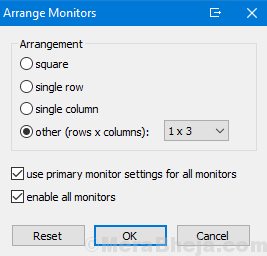
Ultramon é outro ótimo software de monitor duplo na categoria que vem carregada com recursos para você usar sistemas multimonitores, sem esforço. Ele vem com uma extensão da barra de tarefas que estica a barra de tarefas ao (s) monitor conectado). A melhor parte é que cada um dos monitores pode ser configurado para incorporar apenas os aplicativos abertos em seus displays conectados ou em todos os programas abertos em cada um dos displays.
Embora isso ajude você a mover o Windows rapidamente ou ampliá -lo pela área de trabalho, também gerencia a posição dos programas usando atalhos. Ele também oferece uma ampla gama de papéis de parede e protetores de tela para cada monitor. Além disso, oferece a opção de copiar a tela principal para os outros displays conectados para apresentações. Você também pode alocar os aplicativos nas barras de tarefas relevantes.
Preço: preço de US $ 39.95 para uma única licença de usuário
Multimon Taskbar Pro 3.5
É uma das ferramentas de monitor duplo mais populares que é uma opção perfeita para quem procura um software leve e multi-monitor. Com suporte para até três monitores conectados, é uma ótima alternativa ao software DisplayFusion. Recentemente, criou uma versão Pro baseada em sua popularidade consistente ao longo dos anos e na demanda popular.
Funciona com plataformas Windows de 32 ou 64 bits, onde você pode adicionar a barra de tarefas 2.1 (versão gratuita) ou Taskbar Pro 3.5. A versão gratuita da barra de tarefas insere duas outras barras de tarefas nos monitores adicionais. No entanto, a versão profissional perde os temas do sistema. Além das barras de tarefas de exibição extra, a versão gratuita não oferece muito. A versão Pro inclui mais recursos como a opção de estender um aplicativo nos diferentes desktops, temas para os monitores conectados, um melhor controle nas janelas em telas diferentes com diferentes resoluções e mais.
De fato, as versões gratuitas e pagas vêm com um programa útil de Extender que armazena todos os textos copiados na área de transferência. Isso ajuda você a selecionar itens diferentes da caixa de combinação na segunda barra de tarefas. Os usuários da versão profissional também podem esticar o displays do Windows entre dois monitores, Shift Windows para um segundo monitor usando setas e escolher temas opcionais para barras de tarefas.
Preço: versão gratuita disponível; Versão Pro, preço de US $ 35
Zbar
É um software de código aberto que é compacto e, no entanto, é uma solução perfeita para quem trabalha em vários monitores. Ele coloca uma barra de tarefas na parte superior e inferior de todos os monitores secundários. A barra de tarefas apresenta uma ou duas linhas de botões ou controles, em seis estilos diferentes. Ele também possui um relógio opcional, vem com atalhos de teclado que ajudam a mudar as janelas nas telas conectadas, mostra um calendário de seis meses com opções como o mês atual, o mês anterior e quatro meses.
Possui muitas opções de personalização que incluem oito peles diferentes, opções para altura usual ou dupla e alguns efeitos especiais, por exemplo, espelho e vidro. O melhor de tudo é que o software não precisa ser instalado e sua presença dificilmente é sentida nos recursos do sistema. Como a barra de tarefas do Windows pode ser estendida a vários monitores, você também pode usar papéis de parede individuais em cada monitor.
Preço: grátis
Murgeemon
Este software de monitor duplo permite lidar com suas várias telas sem esforço. Especialmente projetado para o sistema operacional Windows, esta ferramenta troca a tela principal com a tela externa vinculada ao desktop ou laptop ou o contrário. também ajuda a desativar os displays conectados, ativar os displays conectados e mais. O software o equipa com as opções para alterar o tema de uma tela específica convenientemente e não forçar um papel de parede em todo o fundo da área de trabalho que cobre todos os monitores.
A melhor parte é que também permite alterar a resolução de diferentes monitores com a ajuda de um atalho de mesa ou com um único clique. Esta função ajuda você a salvar o poder de dois ou mais monitores vinculados à sua área de trabalho do Windows.
Preço: teste gratuito disponível; ao preço de US $ 5
Usar monitores duplos é um requisito, no entanto, pode ser bastante complicado ao fazer uma apresentação e executar diferentes funções específicas de monitor múltiplo. Os programas de monitor duplo são projetados para facilitar sua vida e, portanto, a lista acima de algumas das melhores ferramentas de monitor duplo pode ser útil para você. Mova janelas facilmente entre várias telas ou estenda o papel de parede de sua escolha para as diferentes telas conectadas, essas ferramentas são o melhor suporte necessário para gerenciar vários monitores com eficiência. Então, pegue um hoje e torne todo o processo agradável.

